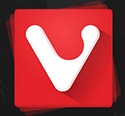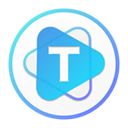今天讲解的是vivaldi浏览器导入书签的基础操作,想学习vivaldi浏览器导入书签的操作步骤的,就去下文看一看,了解了解,相信对大家一定会有所帮助的。
vivaldi浏览器导入书签的基础操作

1、打开电脑中的vivaldi浏览器,进入到下图所示的欢迎界面中

2、接着点击上方的书签按钮

3、点击之后我们就可以进入到下图所示的书签设置界面了,在这里大家就可以查看到之前导入的书签
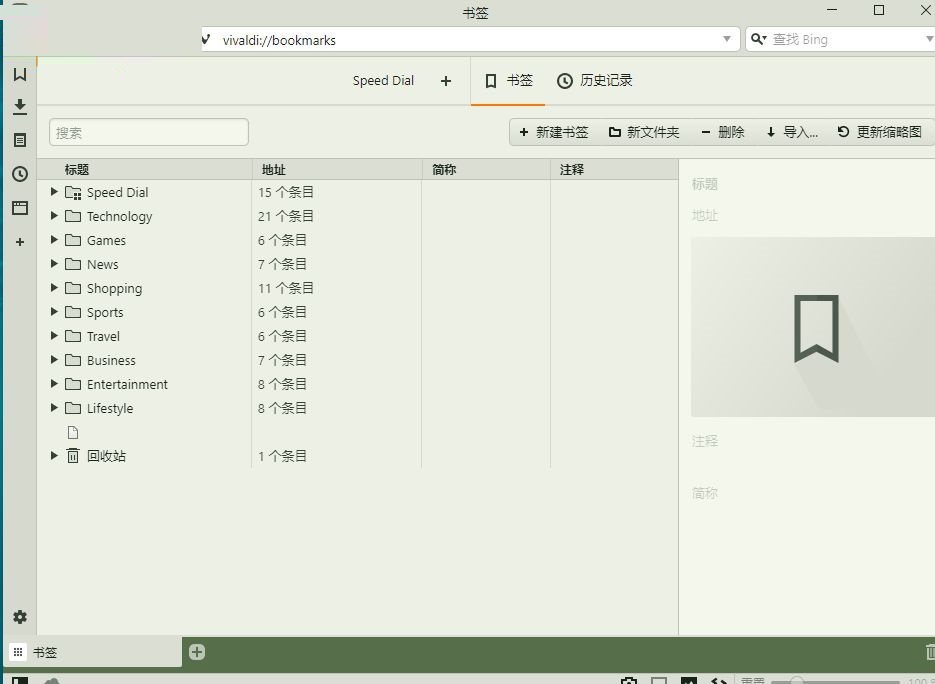
4、若是想从其他浏览器导入书签可以使用右上角的“导入”按钮
5、进入导入界面之后请选择导入的浏览器,然后点击开始导入按钮即可
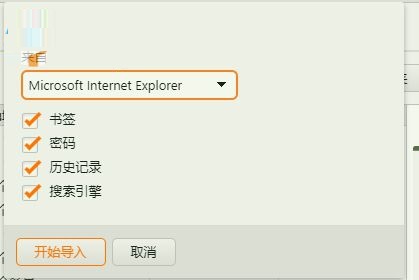
6、导入成功之后系统会弹出提示信息
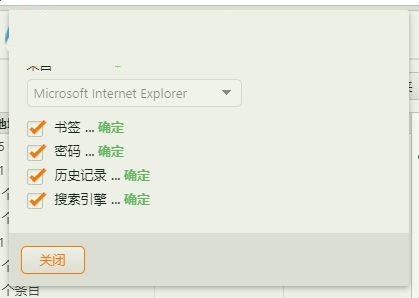
7、一般初始的vivaldi浏览器是没有显示书签界面的,若是想在菜单栏下方显示书签可以这样操作:单击浏览器左侧的书签图标,然后将下方的书签栏勾选上
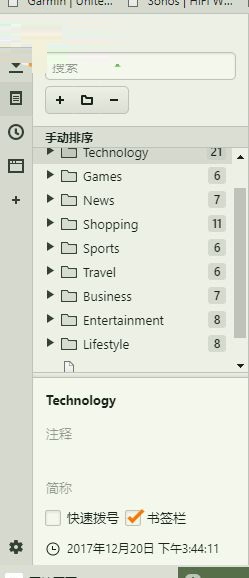
8、这样一来就可以在菜单栏找到书签了!
以上这里为各位分享了vivaldi浏览器导入书签的基础操作。有需要的朋友赶快来看看本篇文章吧。